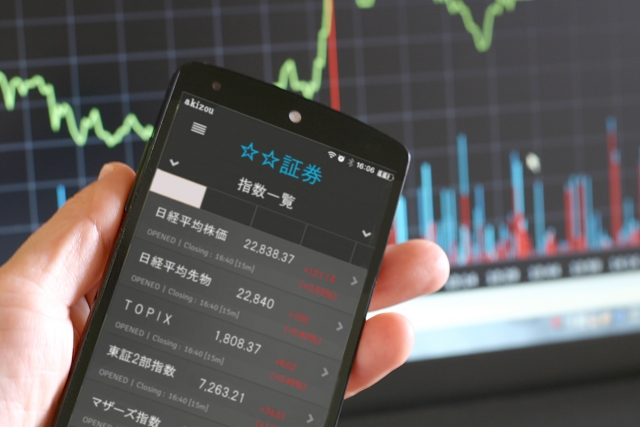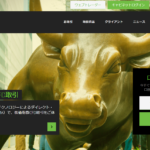当記事ではメタクォーツ社のメタトレーダー5(MT5)の使い方についてまとめた。
特にメタトレーダーは初めて使うという人は戸惑うことも多いだろう。逆にMT4を使っていた人は、基本レイアウトが共通のため、取り組みやすいと思う。
MT5の使い方(PC)
 ここでは、メタトレーダー5の代表的な使い方をまとめてある。ここにあるやり方をマスターするだけで最低限のことはできるようになるはずだ。
ここでは、メタトレーダー5の代表的な使い方をまとめてある。ここにあるやり方をマスターするだけで最低限のことはできるようになるはずだ。
まだMT5をダウンロードしていない人は、ここからダウンロードしてセットアップを完了させてから進もう。
MT5の基本画面とチャートの表示方法
MT5の基本画面は、ほとんどMT4と変わらないといっていい。
一番大きな部分に通貨ペアのチャートが表示され、上部にメニューバー、下部に取引や口座の履歴が表示される。
MT5チャートをトレードしたい通貨ペアで表示させたい
メインチャートを監視したい通貨ペアで表示させる場合は、上部メニューバーにある「ファイル」ボタンをクリックし「新規チャート」から好きな通貨ペアを選択。
注文板を表示させたい
上部メニューバーの中から「チャート」をクリックし「板注文画面」をクリックして注文板を表示。
チャートのローソク足表記をバーチャートに変える方法
MT5の基本画面ではデフォルトでロウソク足のチャートが表示されている。
これを変更する方法だ。
上部メニューバーの中の「チャート」をクリックし、「バーチャート」「ラインチャート」など表示させたいチャートを選択。
MT5のチャート時間足を変えたい
上部メニューバーの中の「チャート」ボタンをクリックし「時間足設定」をクリック。
時間足はMT4よりも増えているが、自分が使いやすいもの、普段使っているものを選んだほうが負担が少ない。
MT5のチャートにてテクニカル分析を行いたい
メニューバーの中にある「挿入」ボタンをクリックすると、インディケーターなど分析ツールが利用可能になる。
MT5でエントリーを行う方法
MT5での注文方法についても基本的にはMT4と同じだ。エントリータイミングになったら、メニューバーにある「新規注文」をクリックして注文画面を表示。
成行注文の方法
新規注文アイコンをクリックし、注文画面を開き、以下手順でエントリーを行う。
①取引したい通貨ペアを選択
②カウントダウン注文を選択
③取引数量を半角で入力
内容に間違いなければ「成行売り」または「成行買い」ボタンをクリック。
指値注文の方法
①取引を行う通貨ペアを選択
②指値注文を選択
③指値買いは「Buy Limit」、指値売りは「Sell Limit」を選択。
④取引数量を入力
⑤取引希望価格を選ぶ
内容を確認後「注文」をクリック。
逆指値注文の方法
①取引を行う通貨ペアを選択
②指値注文を選択
③逆指値買いは「Buy Stop」、逆指値売りは「Sell Stop」を選択。
④取引数量を入力
⑤取引希望価格を選ぶ
内容を確認後「注文」をクリック。
MT5の使い方(スマホ/アイフォン)
 Android,iphoneでスマートフォンアプリでの使い方についてまとめた。最近はPCよりもスマホメインでの取引を行うトレーダーも増えてきた。
Android,iphoneでスマートフォンアプリでの使い方についてまとめた。最近はPCよりもスマホメインでの取引を行うトレーダーも増えてきた。
ひと昔前であれば、PCでの注文、決済が当たり前だったが、時代の流れとともに、スマホ投資家もさらに増加していくだろう。
MT5アプリの通貨ペア設定方法
・気配値に表示したい通貨ペアを追加
気配値タブの上にある「+」ボタンをタップ、
「シンボルを追加」画面に進み、
検索ボックスや銘柄ごとのフォルダが表示。
「シンボルを検索」で、出したいチャートのシンボルを検索。
表示されたらそれをタップして追加。
・気配値へ表示している通貨ペアを整列
気配値タブの上にある「ペンボタン」をタップ。
「選択されたシンボル」に進むと通貨ペアの左に「三」マークがつくので、
ドラッグして通貨ペアの並び順を変更。
・気配値へ表示している通貨ペアを削除
タブの上の「ゴミ箱ボタン」をタップ。
現在チャートが表示されている通貨ペア以外の通貨ペアの右のチェックボックス
の中から削除したい通貨ペアを選択。
一番右上のゴミ箱ボタンをタップすると選択通貨ペアが削除される。
元の気配値画面に戻りたいときは、「←」で1つずつ戻るか、
左側のタブ一覧の気配値タブをタップ。
MT5アプリのチャート表示方法
・気配値にある通貨ペアのチャートを表示
気配値タブを開いて、気配値を表示。
表示させている通貨ペアをタップするとタップした通貨ペアに切り替わる。
・チャートウインドウを複数表示
+新規チャート」をタップすると、チャート画面が1つずつ増えていき、マルチウィンドウ
になる。
・時間足を変更する
チャート部分をタップすると円形の操作パネルが出てくる。
「M1〜MN」の表示をタップする。(M1は1分足を表している)
・十時線を表示する
円形の操作パネルの中の「十」ボタンを選択すると十時線を表示できる。
・ライン類を表示する
円形の操作パネルの中の図形ボタン(「△○□」が重なっているボタン)
を選ぶと、ラインやフィボナッチなどのオブジェクトが追加となる。
・インジケーターやオシレーターを表示
「f」ボタンを選択すると、チャート上に表示されているインジケーターやオシレーターが表示される。
追加は、表示された管理画面上の「f+」ボタンをタップ。
・ターミナルを表示
下にあるターミナルのタブバーをドラッグして引き上げて表示。
MT5アプリの注文・決済方法
・注文画面と各種注文方法
注文は、アプリ画面右上の[+]形の注文ボタンをタップ
注文したい通貨ペアのチャートを選択した状態でタップすると、その通貨ペアが注文される。
・決済(クローズ)方法
成行決済だけでなく、指値決済(T/P)、逆指値決済(S/L、損切り設定)分割決済も可能だ。
MT5とは
MT5とは、メタトレーダー5(MetaTrader5)を略したもの。
メタクォーツ社が開発した世界No.1シェアのトレードツールMT4の後継版にあたる。
MT5はリリース後、インジケータの少なさなどから伸び悩んでいたが、最近は提供会社も増えて後継版としての地位を固めつつある。
MT5の登録方法
MT5は多くの会社が提供しており、どこの会社がいいか悩んでしまうだろう。
会社によってスペックに差があるので、スペックが高く出金トラブルのない安心できる会社を選ぶことが必須だ。
中でもXMがおすすめできる。
日本人トレーダーの多さ、ゼロカットシステム採用、888倍のハイレバレッジ、などすべての点でおすすめできる証券会社だ。
MT5の使い方 初心者
 初心者トレーダーは、MT5の使い方の中でも、すべてを覚える必要はない。
初心者トレーダーは、MT5の使い方の中でも、すべてを覚える必要はない。
一つのインジケータを使って、最低限の発注方法、決済方法を学んでおこう。
リアル口座が不安だったら、デモ口座で使い方の確認をすればいい。
MT5デモ口座の使い方
 リアル口座でいきなりお金を入れるのはちょっと・・、という人はデモ口座からはじめることをおすすめする。
リアル口座でいきなりお金を入れるのはちょっと・・、という人はデモ口座からはじめることをおすすめする。
デモ口座なので、当然お金をいれなくても大丈夫だし、使い方を身になじませる、正しい使い方をしっかりとマスターする、という観点からは、一回使っておいてもいいだろう。
デモ口座で十分に慣れてからリアル口座に移動するとより安心だ。
まとめ
MT4からのユーザーで操作感がしっくりとくる人、メタトレーダー自体がはじめてで細かいことが分からずに戸惑う人、様々だろう。
ただ、MT5はこれから普及が加速度的に進み、業界で一番のシェアになることは間違いない。実際にMT5を導入する業者も数年前に比べて増えてきた。cTraderなど強力なライバルにも迫る性能になってきた。
今のうちにマスターしておくと、仮に業者を変えたとしても、操作スキルは基本同じなので、ずっと使えるスキルを身に着けるのと同じことになる。
使えば使うほどカスタマイズもしやすくなり、自分にあったスタイルに調整できるので、是非そのレベルまで慣れてほしい。